Cette astuce est valable pour Outlook 2013, Outlook 2010, Outlook 2007 et Outlook 2003.
Comme vous personnalisez la sonnerie de votre téléphone mobile, vous pouvez personnaliser le son signalant l’arrivée de nouveaux courriers électroniques sur votre ordinateur.
 Déroulez le menu Démarrer de Windows et ouvrez le Panneau de configuration. Dans ce panneau, cliquez sur l’icône Sons et périphériques audio. Affichez l’onglet Sons et repérez la ligne Avis de nouveau message (ou Notification de nouveaux messages).
Déroulez le menu Démarrer de Windows et ouvrez le Panneau de configuration. Dans ce panneau, cliquez sur l’icône Sons et périphériques audio. Affichez l’onglet Sons et repérez la ligne Avis de nouveau message (ou Notification de nouveaux messages).
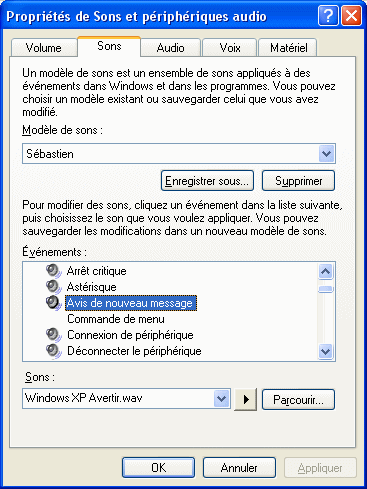
Pour changer le son associé à cet événement, cliquez sur le bouton Parcourir. Vous pouvez alors sélectionner un fichier son (au format wave) sur le disque dur et vérifier s’il vous plaît bien en cliquant sur le bouton Lecture ![]() .
.
Vous trouverez sur Arobase.orgune sélection de sons pour annoncer les nouveaux courriers.
 Arobase.org le guide de l'e-mail
Arobase.org le guide de l'e-mail
si vous voulez recevoir un son sur l’arrivée d’un message:
1- dans votre messagerie, fichier, option, courrier, émettre un son sur arrivée de nouveaux messages. appliquer, OK
2-vos sons sont peut-être mis à » aucun son ». donc il suffit d’aller dans le panneau de configuration sur l’icone son et trouver celui qui correspond à l’arrivée des messages. et appliquer, puis OK